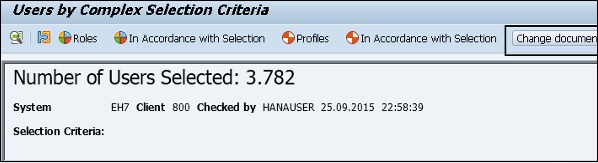SAP 보안-시스템 인증 개념
SAP 시스템 인증 개념은 무단 액세스로부터 트랜잭션 및 프로그램을 실행하지 못하도록 SAP 시스템을 보호합니다. 사용자가이 활동에 대한 권한을 정의 할 때까지 SAP 시스템에서 트랜잭션 및 프로그램을 실행하도록 허용해서는 안됩니다.
시스템을보다 안전하게 만들고 강력한 권한을 구현하려면 권한 부여 계획을 검토하여 회사의 보안 요구 사항을 충족하고 보안 위반이 없는지 확인해야합니다.
사용자 유형
SAP 시스템의 이전 릴리스에서는 사용자 유형이 Dialog 사용자와 Non-Dialog 사용자의 두 가지 범주로만 나뉘었고 두 시스템 간의 통신에는 비대화 사용자 만 권장되었습니다. SAP 4.6C에서는 사용자 유형이 다음 범주로 나뉩니다.
Dialog User−이 사용자는 개별 대화 형 시스템 액세스에 사용되며 대부분의 클라이언트 작업은 대화 사용자를 사용하여 수행됩니다. 비밀번호는 사용자가 직접 변경할 수 있습니다. 대화 사용자에서 다중 대화 로그온을 방지 할 수 있습니다.
Service User− 제품 카탈로그 표시와 같은 미리 정해진 작업을 수행하기 위해 대화 형 시스템 액세스를 수행하는 데 사용됩니다. 이 사용자에 대해 다중 로그인이 허용되며 관리자 만이 사용자의 암호를 변경할 수 있습니다.
System User−이 사용자 ID는 대부분의 시스템 관련 작업 (전송 관리 시스템, 워크 플로 정의 및 ALE)을 수행하는 데 사용됩니다. 대화 형 시스템 종속 사용자가 아니며이 사용자에 대해 여러 로그인이 허용됩니다.
Reference User− 참조 사용자는 SAP 시스템에 로그인하는 데 사용되지 않습니다. 이 사용자는 내부 사용자에게 추가 권한을 제공하는 데 사용됩니다. SAP 시스템에서 역할 탭으로 이동하여 대화 사용자의 추가 권한에 대한 참조 사용자를 지정할 수 있습니다.
Communication Users−이 사용자 유형은 RFC 연결, CPIC와 같은 서로 다른 시스템간에 대화없이 로그인을 유지하는 데 사용됩니다. 통신 사용자는 SAP GUI를 사용한 대화 로그온이 불가능합니다. 사용자 유형은 일반 대화 사용자와 같이 비밀번호를 변경할 수 있습니다. RFC 기능 모듈을 사용하여 암호를 변경할 수 있습니다.
거래 코드 : SU01SAP 시스템에서 사용자 생성에 사용됩니다. 다음 화면에서 SU01 트랜잭션 아래의 SAP 시스템에서 다양한 사용자 유형을 볼 수 있습니다.
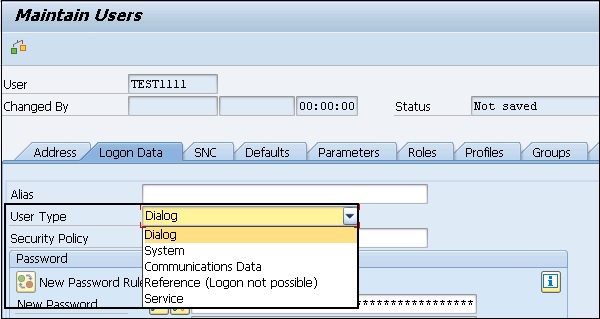
사용자 생성
SAP 시스템에서 다른 액세스 권한을 가진 사용자 또는 여러 사용자를 생성하려면 아래에 제공된 단계를 따라야합니다.
Step 1 − 거래 코드 사용 — SU01.
Step 2 − 생성하려는 사용자 이름을 입력하고 다음 스크린 샷과 같이 생성 아이콘을 클릭합니다.
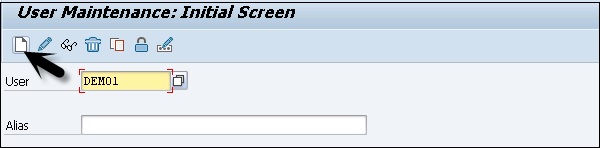
Step 3− 다음 탭인 주소 탭으로 이동합니다. 여기에 이름, 성, 전화 번호, 이메일 ID 등과 같은 세부 정보를 입력해야합니다.
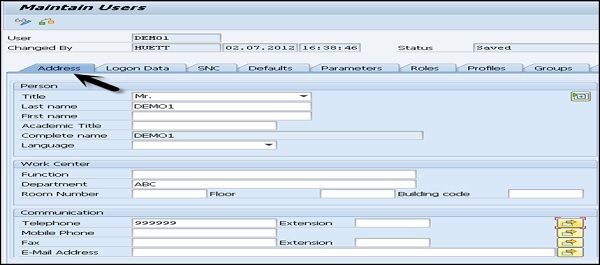
Step 4 − 다음 탭으로 이동합니다. — Logon Data. 로그온 데이터 탭에서 사용자 유형을 입력합니다. 5 가지 사용자 유형이 있습니다.
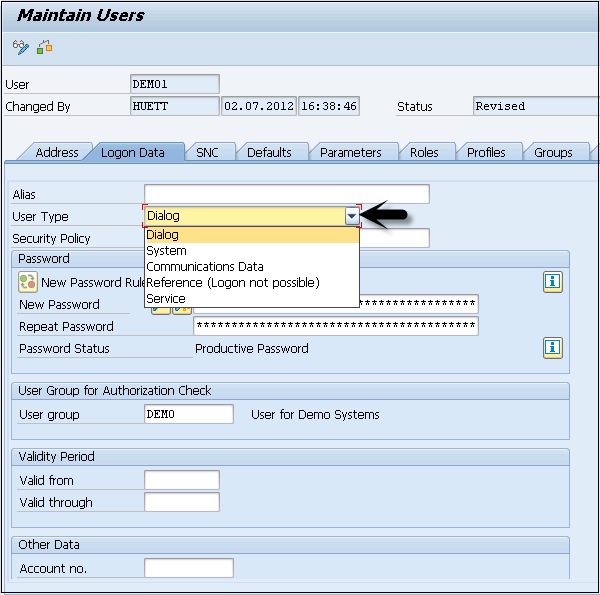
Step 5 − 첫 번째 로그인 암호 → 새 암호 → 암호 반복을 입력합니다.
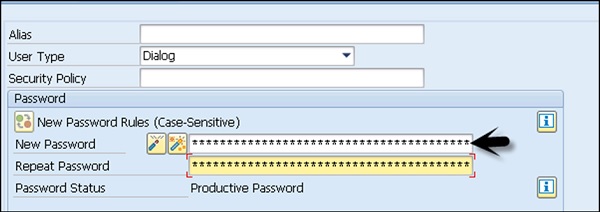
Step 6 − 다음 탭으로 이동합니다. — 역할 − 사용자에게 역할을 할당합니다.
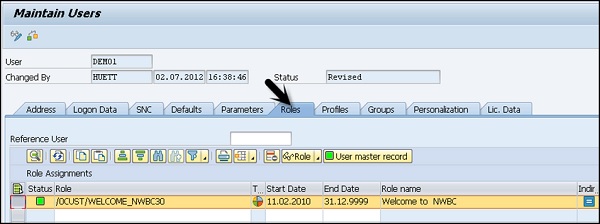
Step 7 − 다음 탭으로 이동합니다. — 프로필 − 프로필을 사용자에게 할당합니다.
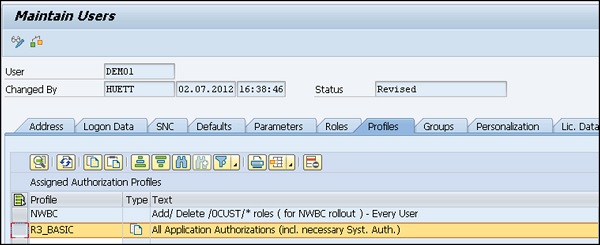
Step 8 − 저장을 클릭하여 확인을받습니다.
CUA (중앙 사용자 관리)
중앙 사용자 관리는 중앙 시스템을 사용하여 SAP 시스템 환경에서 모든 사용자를 관리 할 수있는 핵심 개념 중 하나입니다. 이 도구를 사용하면 하나의 시스템에서 모든 사용자 마스터 레코드를 중앙에서 관리 할 수 있습니다. 중앙 사용자 관리자를 사용하면 하나의 시스템 환경에서 유사한 사용자를 관리하는 데 드는 비용과 자원을 절약 할 수 있습니다.
중앙 사용자 관리의 장점은 다음과 같습니다.
SAP 환경에서 CUA를 구성 할 때 중앙 시스템 만 사용하여 사용자를 생성하거나 삭제할 수 있습니다.
모든 필수 역할 및 권한은 활성 양식의 하위 시스템에 존재합니다.
모든 사용자는 중앙에서 모니터링되고 관리되므로 복잡한 시스템 환경에서 모든 사용자 관리 활동을보다 쉽고 명확하게 관리 할 수 있습니다.
중앙 사용자 관리자를 사용하면 하나의 시스템 환경에서 유사한 사용자를 관리하는 데 드는 비용과 자원을 절약 할 수 있습니다.
데이터 교환은 ALE 라는 풍경 Application Link Enabling통제 된 방식으로 데이터를 교환 할 수 있습니다. ALE는 중앙 사용자 관리자가 SAP 시스템 환경에서 하위 시스템으로의 데이터 교환을 위해 사용합니다.
복잡한 조경 환경에서는 하나의 시스템을 ALE 환경이있는 중앙 시스템으로 정의하고 이것은 양방향 데이터 교환을 사용하여 모든 하위 시스템에 연결됩니다. 풍경의 자식 시스템은 서로 연결되어 있지 않습니다.
중앙 사용자 관리를 구현하려면 다음 사항을 고려해야합니다.
단일 / 분산 환경에 여러 클라이언트가있는 SAP 환경이 필요합니다.
관리자는 사용자를 관리하고 다음 트랜잭션 코드에 대한 권한이 필요합니다.
SU01
SCC4
SCUA
SCUM
SM59
BD54
BD64
시스템간에 신뢰할 수있는 신뢰 관계를 만들어야합니다.
중앙 및 하위 시스템에서 시스템 사용자를 만들어야합니다.
논리 시스템을 생성하고 해당 클라이언트에 논리 시스템을 할당합니다.
모델보기 및 모델보기에 대한 BAPI를 만듭니다.
중앙 사용자 관리자를 만들고 필드에 대한 배포 매개 변수를 설정합니다.
회사 주소 동기화
사용자 이전
중앙에서 관리되는 환경에서는 먼저 관리자를 만들어야합니다. 기본 암호 PASS를 사용하여 SAP * 사용자로 향후 CUA의 모든 논리 시스템에 로그온합니다.
트랜잭션 실행 SU01 관리자 역할이 할당 된 사용자를 만듭니다.
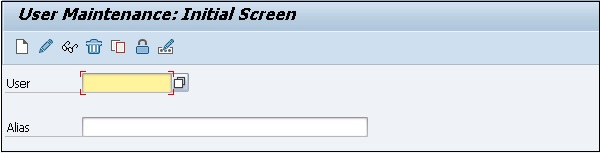
논리 시스템을 정의하려면 트랜잭션을 사용하십시오. BD54. 새 논리 시스템을 만들려면 새 항목을 클릭하십시오.
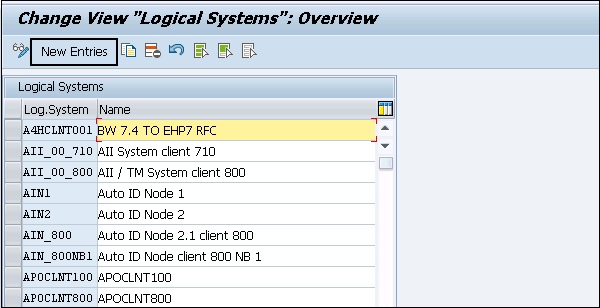
중앙 및 다른 SAP 시스템의 시스템을 포함한 모든 하위 시스템의 중앙 사용자 관리에 대해 대문자로 된 새 논리적 이름을 만듭니다.
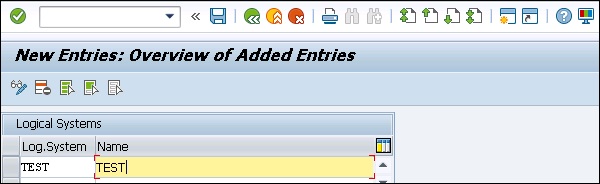
시스템을 쉽게 식별하기 위해 중앙 사용자 관리 시스템을 식별하는 데 사용할 수있는 다음 명명 규칙이 있습니다.
<System ID>CLNT<Client>
논리 시스템에 대한 유용한 설명을 입력하십시오. 클릭하여 항목을 저장하십시오.Save단추. 다음은 모든 하위 시스템의 중앙 시스템에 대한 논리 시스템 이름을 만드는 것입니다.
클라이언트에 논리 시스템을 할당하려면 트랜잭션을 사용하십시오. SCC4 변경 모드로 전환합니다.

두 번 클릭하거나 클릭하여 논리 시스템에 할당 할 클라이언트를 엽니 다. Details단추. 클라이언트는 하나의 논리 시스템에만 할당 될 수 있습니다.
클라이언트 세부 정보의 논리 시스템 필드에이 클라이언트를 할당 할 논리 시스템 이름을 입력합니다.
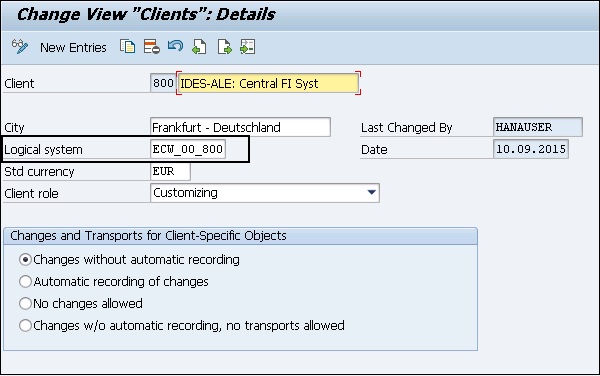
중앙 사용자 관리자에 포함 할 SAP 환경의 모든 클라이언트에 대해 위의 단계를 수행하십시오. 설정을 저장하려면Save 상단의 버튼.
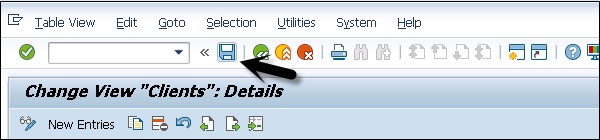
SAP에서 특정 프로필 보호
SAP 시스템에서 보안을 유지하려면 중요한 권한이 포함 된 특정 프로필을 유지해야합니다. 전체 권한이있는 SAP 시스템에서 보호해야하는 다양한 SAP 권한 프로파일이 있습니다.
SAP 시스템에서 보호해야하는 몇 가지 프로필은 다음과 같습니다.
- SAP_ALL
- SAP_NEW
- P_BAS_ALL
SAP_ALL 권한 부여 프로필
SAP_ALL 권한 부여 프로필을 사용하면 사용자가 SAP 시스템에서 모든 작업을 수행 할 수 있습니다. 이것은 SAP 시스템의 모든 권한을 포함하는 복합 프로파일입니다. 이 권한이있는 사용자는 SAP 시스템에서 모든 활동을 수행 할 수 있으므로이 프로필을 시스템의 사용자에게 할당하면 안됩니다.
프로필을 사용하여 단일 사용자를 유지하는 것이 좋습니다. 암호는 해당 사용자에 대해 잘 보호되어야하며 필요할 때만 사용해야합니다.
SAP_ALL 권한을 할당하는 대신 적절한 사용자에게 개별 권한을 할당해야합니다. 시스템 수퍼 유저 / 시스템 관리자에게 SAP_ALL 권한을 할당하는 대신 필요한 개별 권한을 사용해야합니다.
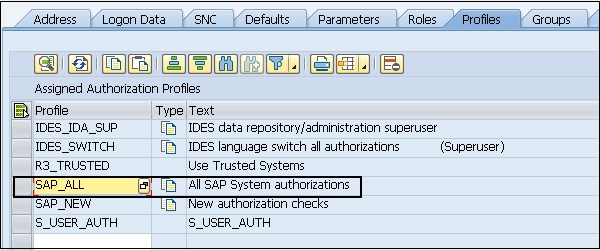
SAP_NEW 인증
SAP_NEW 권한에는 새 릴리스에 필요한 모든 권한이 포함됩니다. 시스템 업그레이드가 완료되면 일부 작업이 제대로 실행되도록이 프로필이 사용됩니다.
이 승인에 대해 다음 사항을 기억해야합니다.
시스템 업그레이드를 수행 할 때 이전 릴리스에 대한 SAP_NEW 프로필을 삭제해야합니다.
SAP_NEW 프로필에서 별도의 권한을 환경의 다른 사용자에게 할당해야합니다.
이 프로필은 너무 오랫동안 활성화되어 있으면 안됩니다.
환경에 SAP_NEW 프로필의 긴 목록이있는 경우 시스템에서 권한 부여 정책을 검토해야 함을 나타냅니다.
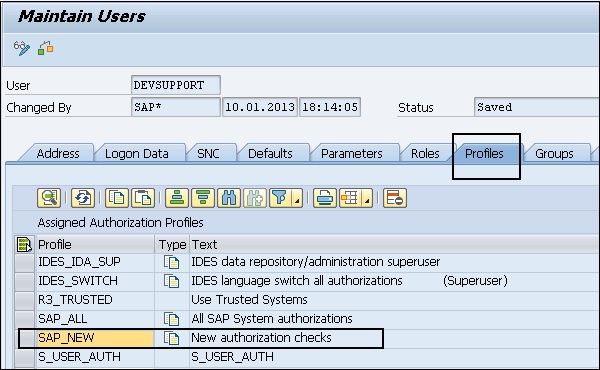
모든 SAP_NEW 프로필 목록을 보려면 두 번 클릭하여이 프로필을 선택한 다음 → Choose.
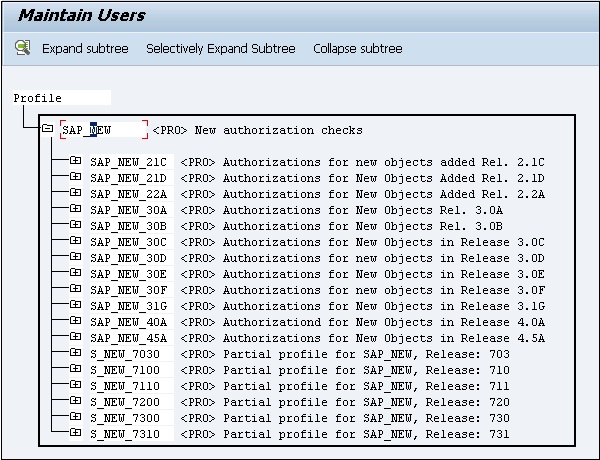
P_BAS_ALL 권한
이 권한을 통해 사용자는 다른 응용 프로그램의 테이블 내용을 볼 수 있습니다. 이 승인에는 다음이 포함됩니다.P_TABU_DIS권한 부여. 이 권한을 통해 PA 사용자는 자신의 그룹에 속하지 않는 테이블 내용을 볼 수 있습니다.
PFCG 역할 유지 관리
PFCG 역할 유지 관리는 SAP 시스템에서 역할 및 권한을 관리하는 데 사용할 수 있습니다. PFCG에서 역할은 실제 시나리오와 관련하여 사람이 수행하는 작업을 나타냅니다. PFCG를 사용하면 일상 업무를 수행하기 위해 개인에게 할당 할 수있는 일련의 트랜잭션을 정의 할 수 있습니다.
PFCG 트랜잭션에서 역할이 생성되면 트랜잭션을 사용할 수 있습니다. SU01이러한 역할을 개별 사용자에게 할당합니다. SAP 시스템의 사용자는 실제 일상 업무와 관련된 여러 역할을 할당받을 수 있습니다.
이러한 역할은 SAP 시스템에서 사용자와 권한 사이에 연결됩니다. 실제 권한 부여 및 프로필은 SAP 시스템에 개체 형식으로 저장됩니다.
PFCG 역할 유지 관리를 사용하여 다음 기능을 수행 할 수 있습니다.
- 역할 변경 및 할당
- 역할 생성
- 복합 역할 생성
- 역할 전송 및 배포
이제 이러한 기능에 대해 자세히 설명하겠습니다.
역할 변경 및 할당
트랜잭션 실행 : PFCG
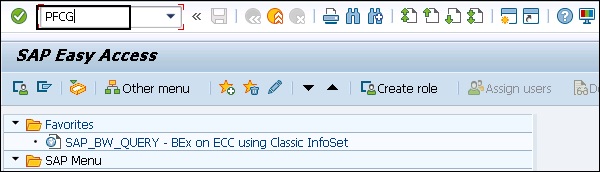
역할 유지 관리 창으로 이동합니다. 기존 역할을 변경하려면 필드에 제공된 역할 이름을 입력하십시오.

역할 복사 버튼을 클릭하여 표준 역할을 복사합니다. 네임 스페이스의 이름을 입력하십시오. 값 선택 버튼을 클릭하고이를 복사 할 역할을 선택합니다.
SAP에서 제공하는 역할을 선택할 수도 있습니다. SAP_, 그러나 기본 역할은 덮어 씁니다.
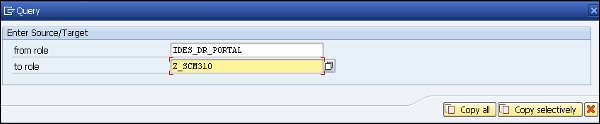
역할을 변경하려면 Change 역할 유지 관리의 버튼.
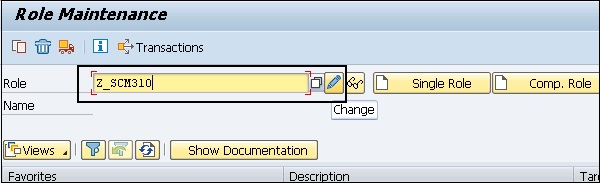
메뉴 탭 페이지에서 사용자 메뉴를 변경하려면 메뉴 탭으로 이동합니다. 인증 탭으로 이동하여 해당 사용자의 인증 데이터를 변경하십시오.
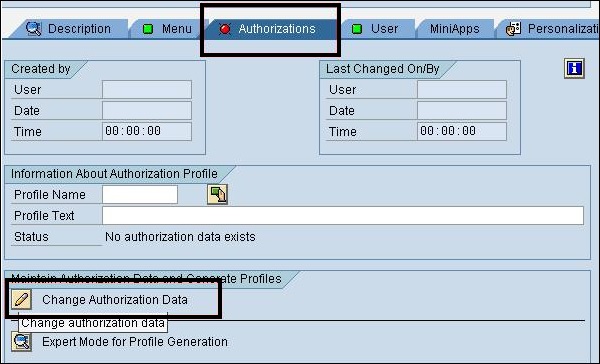
전문가 모드를 사용하여 권한 아래 메뉴 변경에 대한 권한을 조정할 수도 있습니다. 이 역할에 대한 프로필을 생성하려면 생성 버튼을 클릭합니다.
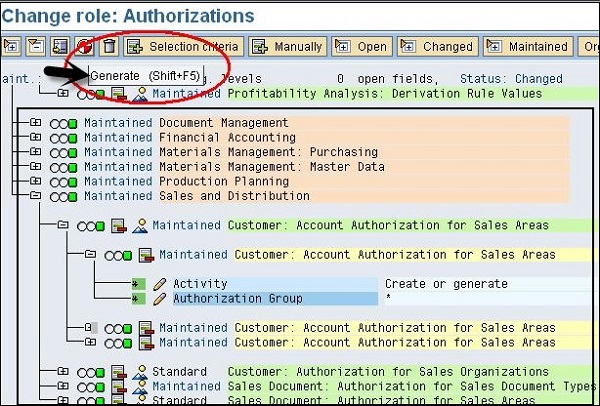
이 역할에 사용자를 할당하려면 역할 변경 옵션의 사용자 탭으로 이동합니다. 이 역할에 사용자를 지정하려면 시스템에 존재해야합니다.
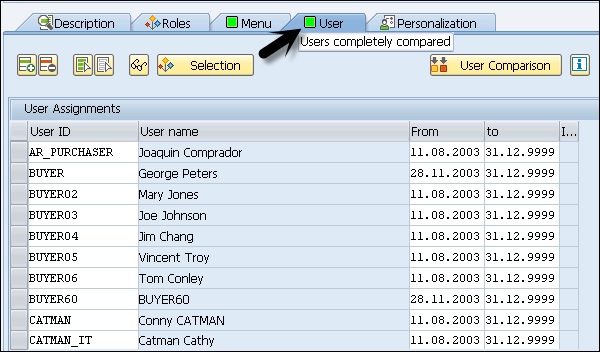
필요한 경우 사용자 비교를 수행 할 수도 있습니다. 사용자 비교 옵션을 클릭하십시오. 또한 정보 버튼을 클릭하여 단일 및 복합 역할과 마스터 레코드를 비교하는 사용자 비교 옵션에 대해 자세히 알아볼 수 있습니다.

PFCG에서 역할 생성
PFCG에서 단일 역할과 복합 역할을 모두 만들 수 있습니다. 역할 이름을 입력하고 아래 스크린 샷에 표시된대로 단일 또는 복합 역할 만들기를 클릭합니다.
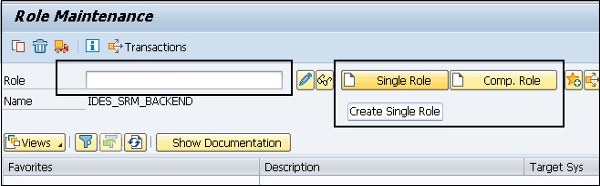
Y_ 또는 Z_와 같은 고객 네임 스페이스에서 선택할 수 있습니다. SAP 제공 역할은 SAP_로 시작하며 SAP 제공 역할에서 이름을 가져올 수 없습니다.
역할 생성 버튼을 클릭하면 역할 정의의 메뉴 탭 아래에 트랜잭션, 보고서 및 웹 주소를 추가해야합니다.
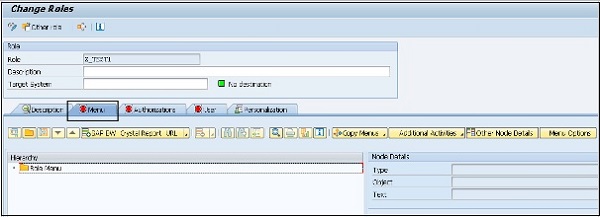
인증 탭으로 이동하여 프로필을 생성하고 인증 데이터 변경 옵션을 클릭합니다.
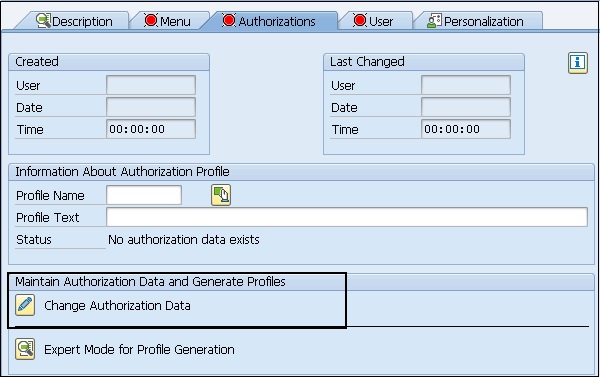
활동 선택에 따라 조직 수준을 입력하라는 메시지가 표시됩니다. 대화 상자에 특정 값을 입력하면 역할의 권한 부여 필드가 자동으로 유지됩니다.
역할에 대한 참조를 조정할 수 있습니다. 역할 정의가 완료되면 역할을 생성해야합니다. 생성 (Shift + F5)을 클릭합니다.
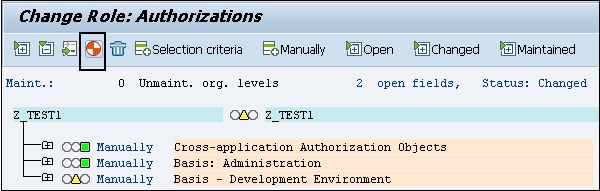
이 구조에서 빨간색 신호등이 표시되면 값이없는 조직 수준을 표시합니다. 유지 관리 탭 옆의 조직 수준을 사용하여 조직 수준을 입력하고 변경할 수 있습니다.
프로필 이름을 입력하고 체크 옵션을 클릭하여 생성 단계를 완료합니다.
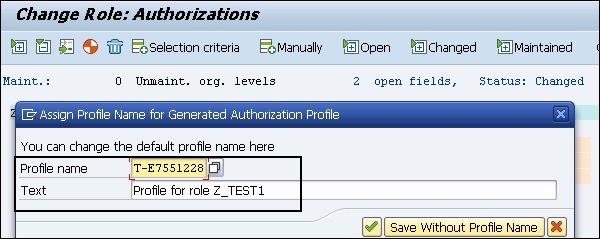
클릭 Save프로필을 저장합니다. 사용자 탭으로 이동하여이 역할을 사용자에게 직접 할당 할 수 있습니다. 비슷한 방식으로 PFCG 역할 유지 관리 옵션을 사용하여 복합 역할을 만들 수 있습니다.
역할 전송 및 배포
트랜잭션 – PFCG를 실행하고 전송하려는 역할 이름을 입력하고 전송 역할을 클릭합니다.
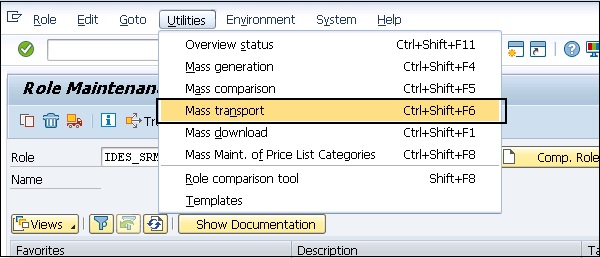
역할 전송 옵션에 도달합니다. 당신은 전송 역할 아래에 여러 옵션이 있습니다-
- 복합 역할에 대한 단일 역할을 전송합니다.
- 역할에 대해 생성 된 프로필을 전송합니다.
- 개인화 데이터.
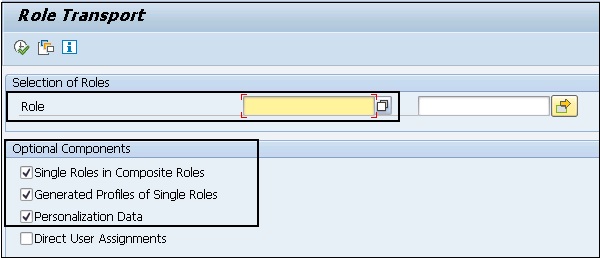
다음 대화 상자에서 사용자 할당을 언급해야하며 개인 설정 데이터도 전송되어야합니다. 사용자 할당도 전송되는 경우 대상 시스템에서 역할의 전체 사용자 할당을 대체합니다.
역할의 사용자 지정을 가져올 수 없도록 시스템을 잠 그려면 사용자 정의 테이블에 입력하십시오. PRGN_CUST 거래 사용 SM30 값 필드를 선택하십시오. USER_REL_IMPORT number.
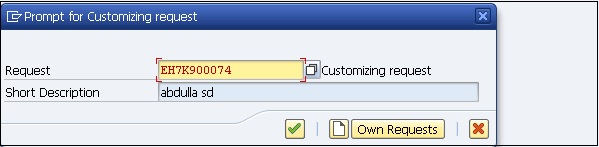
이 역할은 커스터마이징 요청에 입력됩니다. 거래를 사용하여 볼 수 있습니다.SE10.
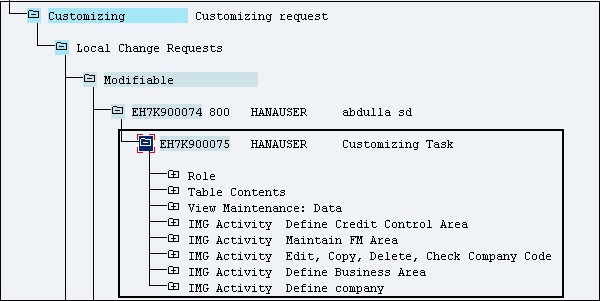
커스터마이징 요청에서 권한 프로파일은 역할과 함께 전송됩니다.
인증 정보 시스템 거래 – SUIM
Authorization Management에서 SUIM은 SAP 시스템에서 사용자 프로필을 찾고 해당 프로필을 해당 사용자 ID에 할당 할 수있는 주요 도구입니다. SUIM은 사용자, 역할, 프로필, 권한 부여, 트랜잭션 및 비교 검색 옵션을 제공하는 초기 화면을 제공합니다.
사용자 정보 시스템을 열려면 트랜잭션을 실행하십시오. SUIM.
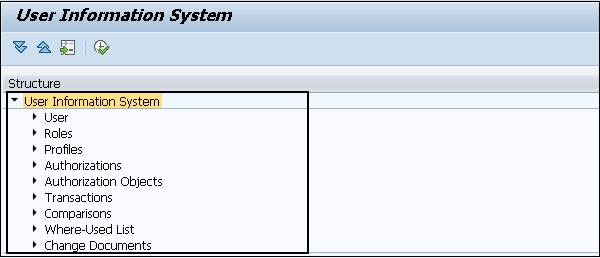
사용자 정보 시스템에는 SAP 시스템에서 다른 기능을 수행하는 데 사용할 수있는 다른 노드가 있습니다. 사용자 노드에서와 같이 선택 기준에 따라 사용자 검색을 수행 할 수 있습니다. 잠긴 사용자 목록, 특정 트랜잭션 집합에 대한 액세스 권한이있는 사용자 등을 얻을 수 있습니다.
각 탭을 확장하면 다른 선택 기준에 따라 다른 보고서를 생성 할 수있는 옵션이 있습니다. 사용자 탭을 확장 할 때와 마찬가지로 다음과 같은 옵션이 있습니다.
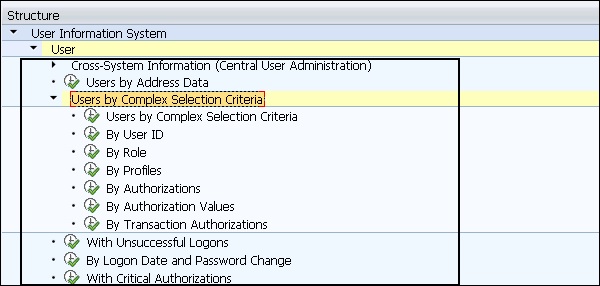
복잡한 선택 기준으로 사용자를 클릭하면 여러 선택 조건을 동시에 적용 할 수 있습니다. 다음 스크린 샷은 다양한 선택 기준을 보여줍니다.
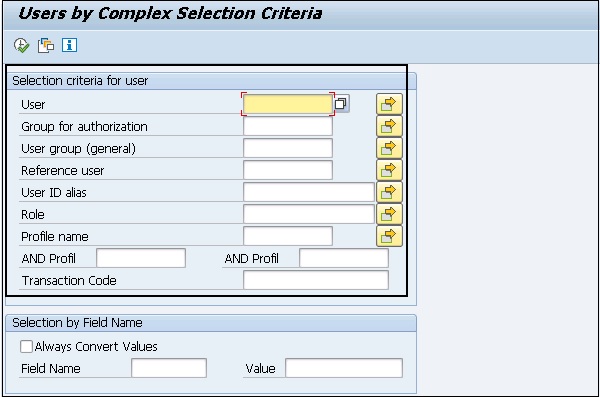
역할 노드
비슷한 방식으로이 사용자 정보 시스템에서 역할, 프로필, 권한 및 기타 다양한 옵션과 같은 다양한 노드에 액세스 할 수 있습니다.
SUIM 도구를 사용하여 역할 및 프로필을 검색 할 수도 있습니다. SUIM에서 트랜잭션 및 할당 별 검색을 수행하여 트랜잭션 목록을 특정 사용자 ID 세트에 할당하고 해당 역할을 해당 사용자 ID에 할당 할 수 있습니다.

사용자 정보 시스템을 사용하여 SAP 시스템에서 다양한 검색을 수행 할 수 있습니다. 다른 선택 기준을 입력하고 사용자, 프로필, 역할, 트랜잭션 및 기타 다양한 기준을 기반으로 보고서를 가져올 수 있습니다.
RSUSR002 − 복합 선택 기준에 따른 사용자.